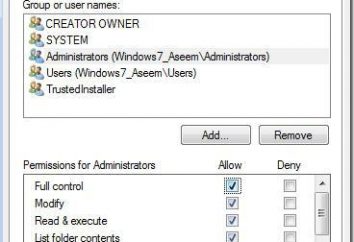nvlddmkm.sys błąd. Niebieski ekran Windows 7 po zainstalowaniu sterownika
Niestety, zbyt wielu użytkowników, zwłaszcza miłośnicy nowoczesnych gier, w obliczu, ponieważ wydaje im się, ze strasznym problemem: bez powodu w ogóle, albo w czasie gry lub w trakcie uruchamiania systemu wydane nvlddmkm.sys błąd (niebieski ekran Windows 7 i 8 , XP, Vista). Co to jest i jak to naprawić tę sytuację, będziemy krótko i spróbuj rozważyć.
Problem z nvlddmkm.sys plików (BSOD niebieski ekran śmierci): objawy ogólne
Oczywiście, wygląd ekranu śmierci – sytuacja jest nieprzyjemna, ale nie beznadziejna. Sam Nvlddmkm.sys błąd wskazuje, że wystąpił błąd podczas próby uzyskania dostępu wywoływana typ pamięci na tzw IRQL procesy szczebla (przerwanie).
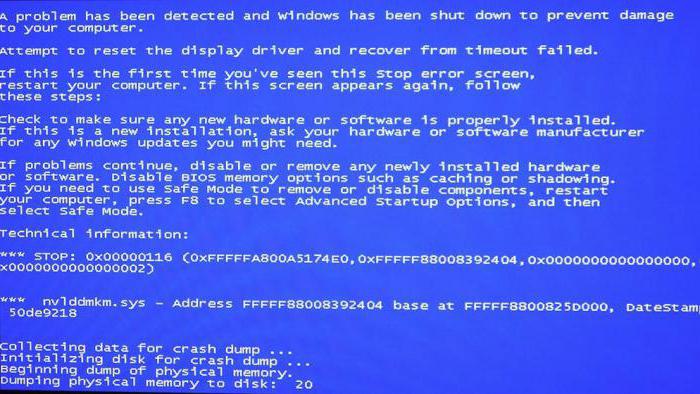
Jak studia przypadków, w większości przypadków jest to spowodowane niewłaściwym adresem kierowcy. Co to jest najbardziej smutne, takie awarie są wyłącznie dla procesorów graficznych NVIDIA i najczęściej przejawia się w 64-bitowych wersjach „Siedem” i „ósemka”. W takich przypadkach system przewiduje kod błędu 0x00000116.
Rzadziej tego typu błąd może wystąpić w tym samym „ekspishke” za błędy w NETIO.SYS plik jest odpowiedzialny za realizację stosu sieciowego protokołów IPv4 / IPv6. Jednakże, „Siedem” nie jest wolny od tego. Ona też może łatwo dać podobny błąd, ale z innym kodem: nvlddmkm.sys (niebieski ekran Windows 7 0x000000D1). Na ogół awarie te są podobne, ale metody eliminacji problemów w obu przypadkach są skrajnie różne.
Problemy ze sterownikami wideo NVIDIA
Jeśli chodzi o kierowców, jest podwójnie sytuacja. Problemy mogą wystąpić bezpośrednio po zainstalowaniu „rally” kierowca, lub występuje nvlddmkm.sys typu awarii (niebieski ekran) po zainstalowaniu sterowników. I rzeczywiście, w obu przypadkach, problem został rozwiązany, musimy działać bardzo ostrożnie.
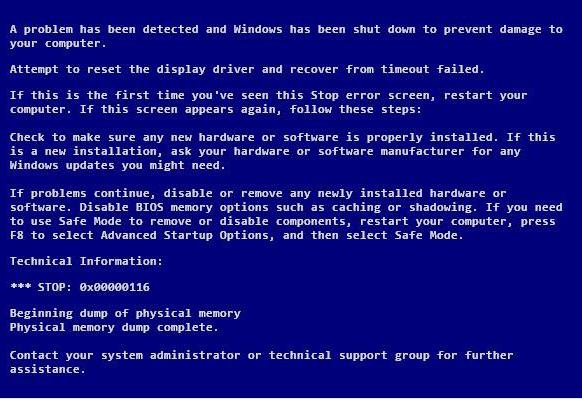
Niektórzy „eksperci” zalecają po prostu ponownie zainstalować sterownik w sposób standardowy z „Device Manager” lub po prostu zastąpić żądaną nvlddmkm.sys obiekt w folderze System32 Drivers. W ogóle linia myślenia jest prawidłowy, ale sposób, aby wyeliminować problem standardowej metody, niestety, nie działa. Tutaj konieczne jest, aby działać trochę inaczej.
Rozwiązywanie usterka w nvlddmkm.sys pliku (niebieski ekran Windows 7 0x00000116): Wstępne kroki
Tak więc, w zależności od sytuacji, w której system startuje normalnie. Załóżmy, że awaria nvlddmkm.sys plik (niebieski ekran Windows 7, 8) pojawia się już w eksploatacji. Po pierwsze, musimy usunąć wszystkie istniejące sterowniki karty graficznej. Jak już wspomniano, standardowa metoda do tego nie zrobi.
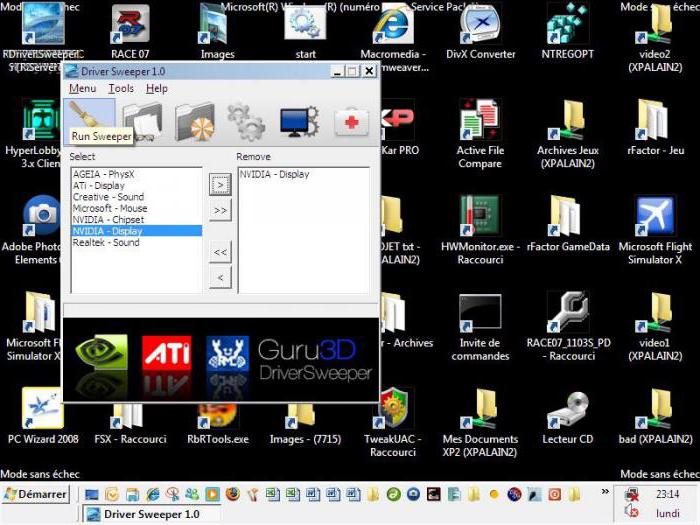
Po pierwsze, należy pobrać i zainstalować dwa narzędzia: Sweeper Kierowca i CCleaner (niekoniecznie dokładnie mogą być inne podobne oprogramowanie). Zasadniczo, jeśli można znaleźć, można użyć wersji przenośnej.
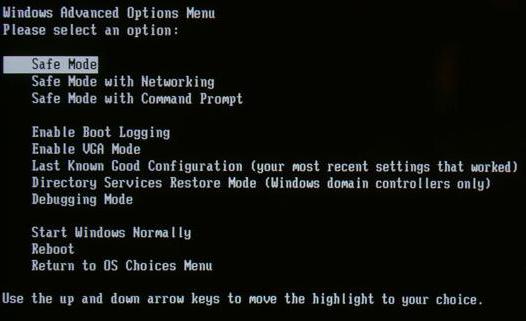
Teraz możemy załadować system Windows w trybie awaryjnym (klawisz F8 przy starcie). Następnie użyj programu sterownika Sweeper produkować kompletne usunięcie sterowników karty graficznej (czasami trzeba usunąć skojarzony oprogramowanie i sterowniki dla HDMI dźwięk).
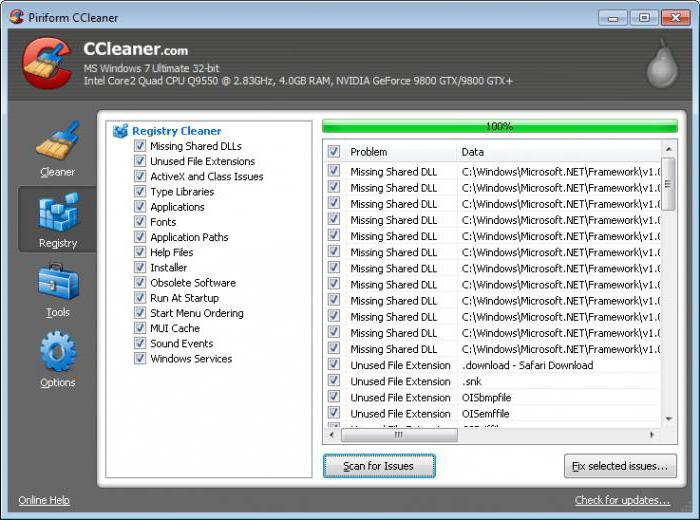
Następnie używamy narzędzia CCleaner, a dokładniej jego sekcja automatycznie znaleźć błędy w rejestrze, a następnie automatycznie rozwiązać problemy. Wszystko. System jest gotowy do instalacji zaktualizowanych sterowników.
Instalacja zaktualizowanych sterowników
Instalacja sterownika może odbywać się za pośrednictwem standardowej metody „Menedżer urządzeń”, aby wyszukać najbardziej odpowiednich sterowników kart systemu wideo, a następnie uruchomić aktualizację (przy założeniu stałego połączenia z Internetem). Jednak najlepszym rozwiązaniem jest, aby pobrać najnowszą wersję sterownika bezpośrednio od producenta (zgodnie z numeracją jej modelu karty graficznej), a następnie zainstalować ręcznie.
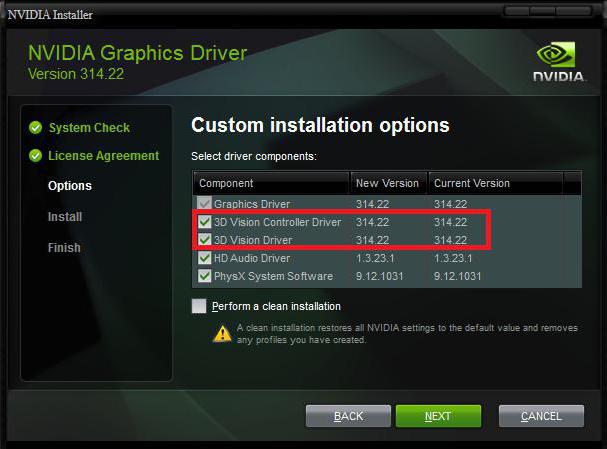
W zasadzie na tym etapie, można używać zautomatyzowanych narzędzi, które są zdolne do kontaktowania się z zasobów dla programistów, aby znaleźć i zainstalować zaktualizowane sterowniki dla absolutnie wszystkich urządzeń, w tym karty graficznej.
Jeśli wystąpi problem po zainstalowaniu sterownika (plik ten sam błąd nvlddmkm.sys, niebieski ekran Windows 7 i tak dalej), można spróbować przywrócić dany punkt przywracania, gdy nie było problemu. Jednak w praktyce taka sytuacja może mieć miejsce tylko w przypadku obu nieprawidłowego montażu lub nieprawidłowej instalacji sterownika urządzenia. Stąd – wniosek, że trzeba znaleźć odpowiedni sterownik, który w pełni odpowiada chip wideo.
Czasami ta metoda może nie działać. Czasami zdarza się, że może z łatwością być niebieski ekran podczas uruchamiania nvlddmkm.sys błędach systemu Windows. Nie będzie mieć pobranego archiwum z kierowcą, aby umieścić, powiedzmy, folder, NVIDIA w «C» CD, rozruch z dysku lub odzysku, korzystania z Konsoli odzyskiwania, a następnie rozpakuj plik żądane polecenie z wiersza poleceń: expand.exe oddzielone spacją – nvlddmkm. sy_, a nawet przez szczelinę – nvlddmkm.sys, następnie przesunąć nowy plik w folderze Drivers w folderze System32. To jest po restarcie systemu komputerowego.
Dodatkowego działania może trzeba ustawić, na przykład, HD Audio Driver Rodzaj, a jeśli to konieczne – a nawet towarzyszący pakiet usług instalacyjny NVIDIA PhysX chipie nazwie.
aktualizacja DirectX
Dość często, nawet przy wykonywaniu powyższych czynności, pojawia się ponownie i znowu błąd. Według wszelkiego prawdopodobieństwa, może to być spowodowane konfliktem grafika pliki sterowników i bibliotek DirectX i pliki systemowe. Najczęściej komunikat o błędzie zawiera dwa pliki: dxgkrnl.sys i dxgmms1.sys.
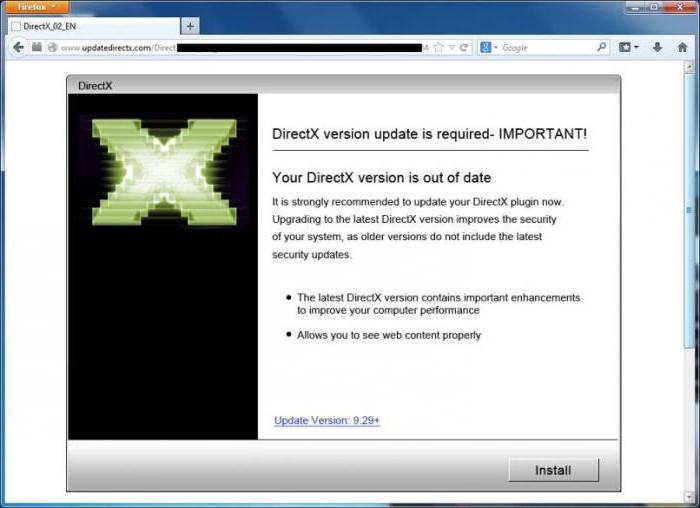
Jak wynika, najprostszym wyjściem z tej sytuacji byłoby kompletne zainstalować lub zaktualizować pakiet DirectX. Można go pobrać w zasadzie wszędzie, ale lepiej jest użyć oficjalnego źródła w firmie Microsoft.
Rodzaj błędu (kod 0x000000D1)
Innym rodzajem konfliktów tego typu jest ten sam błąd o kodzie 0x000000D1. Jak wspomniano wcześniej, jest to związane z nieprawidłowym działaniem systemu plików NETIO.SYS. Ale nie bój się, a to nie jest rozwiązanie, aby wyeliminować ten problem.
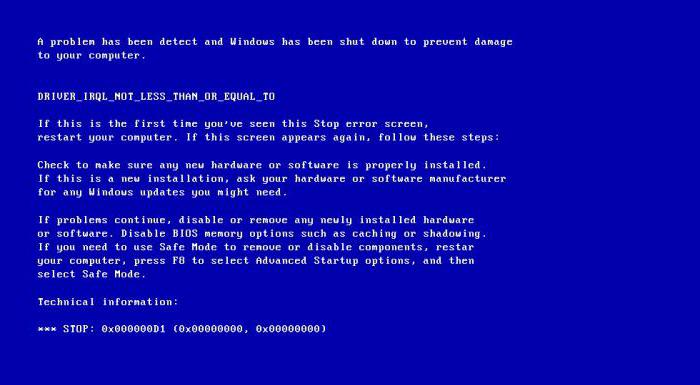
W zasadzie, to wszystko sprowadza się w zasadzie tylko do zapewnienia wyłączyć protokół IPv6, jeśli nie jest używany.
problem lekarstwo
Aby rozpocząć, należy ponownie zainstalować sterownik karty sieciowej, a następnie użyj menu do systemu operacyjnego, „Uruchom” (lub wiersza poleceń w razie potrzeby), który określa polecenie sfc / scannow. W zasadzie to powinno działać bez wyłączania IPv6.
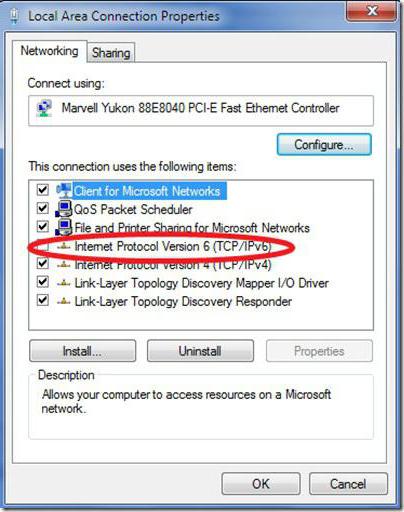
W skrajnym przypadku należy przejść do właściwości połączenia bezprzewodowego (na przykład, jeśli stosuje się taki) i usunąć zaangażowanie linii podziałki z protokołu IPv6, a następnie przeciążenia systemu. Dotarcie do tej sekcji można poprzez standardową „Panel sterowania”, aby korzystać z internetu, aby wyświetlić stan i zmiany właściwości karty sieciowej.
Inne możliwe przyczyny i rozwiązania
W zasadzie jesteśmy teraz pokrótce najbardziej prawdopodobnych przyczyn i sytuacje, w których usterka pojawia nvlddmkm.sys plik (niebieski ekran Windows 7, 8, itd.) Jak wynika, trzeba najpierw określić istotę problemu. To wystarczy, aby zwrócić uwagę na kod błędu, jak opisano w obu przypadkach nazwa zwyczajowa pozostaje taka sama.
Z drugiej strony, problem ten nie może się skończyć. Tutaj konieczne jest przetestowanie RAM. Często sprzeczne z pasków „Ram” może również prowadzić do takich wyników. W tym przypadku potrzeba, aby usunąć wszystkie paski i wstawić je do szczeliny, a następnie ładowanie systemu naprzemiennie dopóki błąd nie powtórzy. Skoro to jest tam, raz staje się jasne, że problem jest w „RAM”. Oczywiście, lepiej jest zastąpić nieprodukcyjnym lub sprzeczności w poprzeczkę. Ale głównie chodzi o komputery stacjonarne zamiast laptopów, zwłaszcza, że dostęp do nich jest ograniczony, a sam rozbierać laptopa, ale jeśli jest jeszcze na gwarancji i wydaje się kwestią zupełnie niewdzięczny.
W niektórych przypadkach BIOS zresetować kartę graficzną sam może być wymagane. Jeśli karta jest podkręcona, to lepiej, aby zmniejszyć jego szybkość do ustawień fabrycznych. Aby zrobić to dobrze podydet małe narzędzie o nazwie Riva Tuner.
Jednak w niektórych przypadkach (zwłaszcza w systemie Windows XP) skuteczne rozwiązanie problemu jest zainstalowanie najnowszego dodatku Service Pack, ale dla „siódemka” i powyżej – normalnej aktualizacji. Na marginesie warto dodać, że problemy mogą spowodować, że programy takie jak Sygate Personal Firewall, lub inne podobne z firewalli firm trzecich. Problemem jest uniknąć poprzez odinstalowanie.
W każdym razie, nie rozpaczaj, bo dla każdej z tych sytuacji ma swoje własne rozwiązanie problemu.